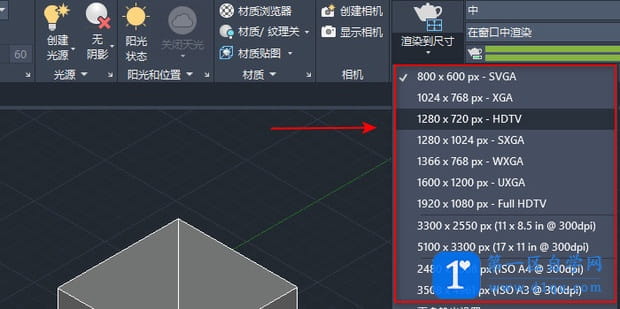- A+
所属分类:CAD安装使用教程
AUTOCAD如何画立体图形?使用CAD画立体图形方法是什么呢?今天就教大家如何操作。点击右下角的设置,选择“三维建模”。
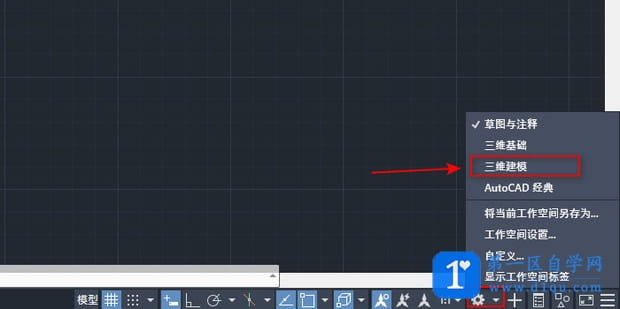
最上方将视图改为“东南等轴测”。
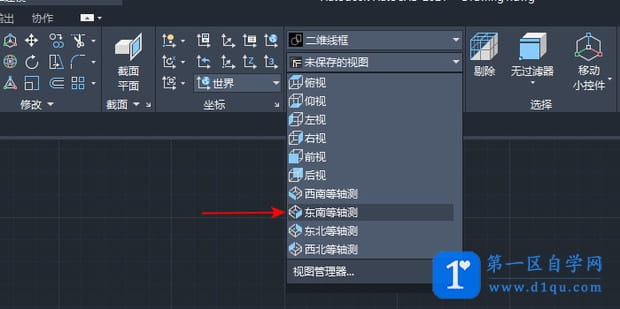
再点击最左侧的“长方体工具”进行绘制。
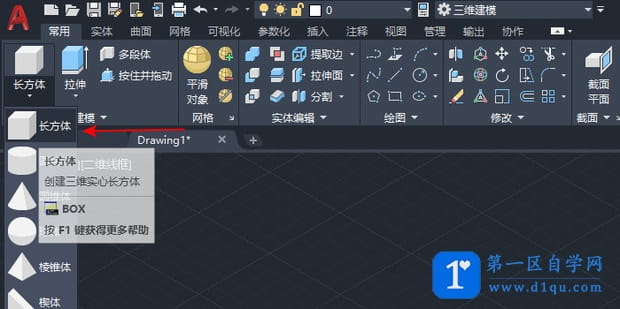
确定好长方体的长宽。
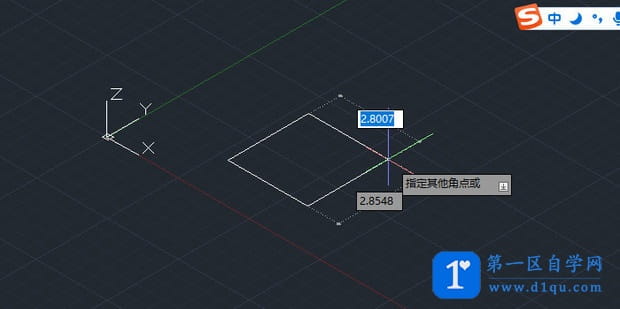
再上下拖动鼠标确定长方体的高,这样就会在完成了。
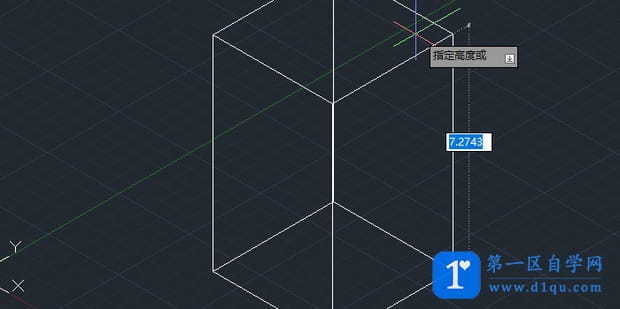
在上方“可视化”下方点击“渲染到尺寸”。
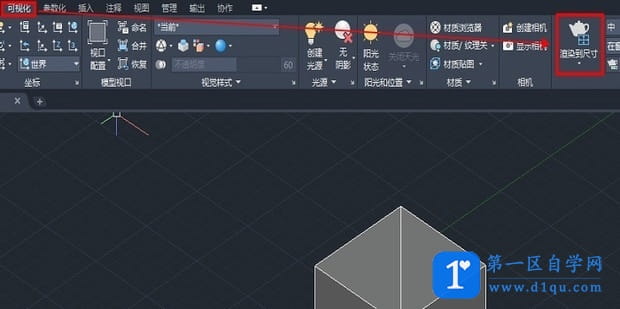
这样就会新弹出一个窗口出现渲染结果。
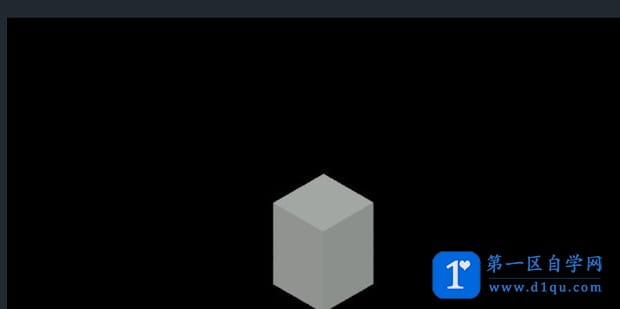
点击窗口里左上角的“保存”按钮。
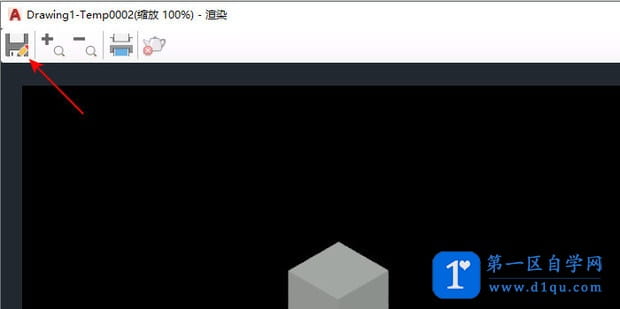
选择保存位置即可。
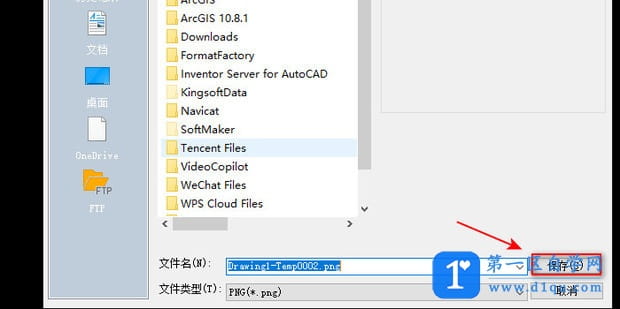
也可以在“渲染到尺寸”下方小箭头选项里可以修改渲染后的图片质量。